WhatsApp ha marcado un antes y un después en la comunicación personal. Digamos que, para muchas personas, ha supuesto una revolución como en su día supuso contar con un celular propio, enviar SMS o conectarnos a la red desde el celular.
Los millones de mensajes que transmite WhatsApp cada día entre los millones de usuarios la coronan como la aplicación de mensajería instantánea definitiva. Pero, ¿sabemos aprovechar todas sus funciones? Aunque parezca mentira, WhatsApp ha ido incluyendo a lo largo de los años nuevas funciones que van mucho más allá de enviar un mensaje de texto y es hora de que sepamos aprovechar las más interesantes.
Usa WhatsApp Web
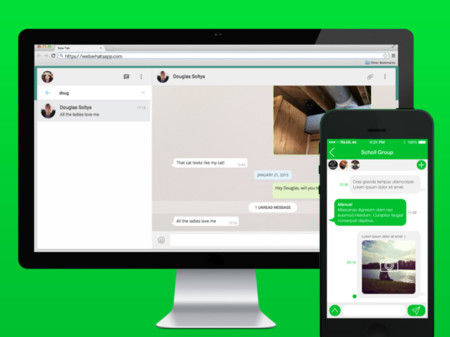
WhatsApp dio recientemente el salto de tu celular al computador gracias a sus versiones web y de escritorio. WhatsApp web se puede enlazar rápidamente con nuestro celular y nos permite prescindir de él si estamos en casa o en el trabajo con una computadora en nuestras manos. Eso sí, no será posible usar WhatsApp Web si el smartphone está apagado.
Para activar WhatsApp Web o las versiones para PC o Mac, tendremos que abrirlas en tu computadora y acceder a la opción WhatsApp Web de la app del celular en el menú superior derecho. Hecho esto tendremos que sincronizar ambos dispositivos mediante un código QR y la cámara del celular.
Aplícale formato al texto que escribes
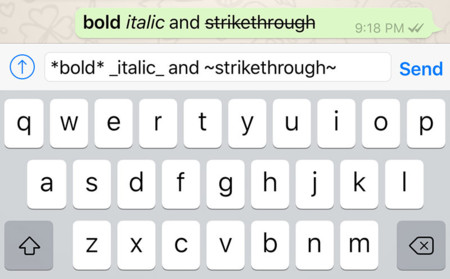
Recientemente se añadió la posibilidad de dar formato al texto en nuestros mensajes, tal y como lo haríamos en una computadora. Podremos aplicar “negrita”, “cursiva” y “tachado” a la frase que deseemos.
Para aplicar negrita tendremos que escribir un asterisco antes y después del texto que deseemos. Ejemplo: La red de Telcel es muy veloz
Para aplicar cursiva tendremos que escribir una barra baja antes y después del texto que deseemos. Ejemplo: _La red de Telcel es muy veloz_
Para aplicar un
tachadotendremos que escribir un guión curvado antes y después del texto que deseemos. Ejemplo: ~ La red de Telcel es muy veloz~. Truco: en una computadora sin el ~ en su teclado, tendremos que pulsar ALT y escribir el número 126 para que aparezca.
Envía documentos PDF
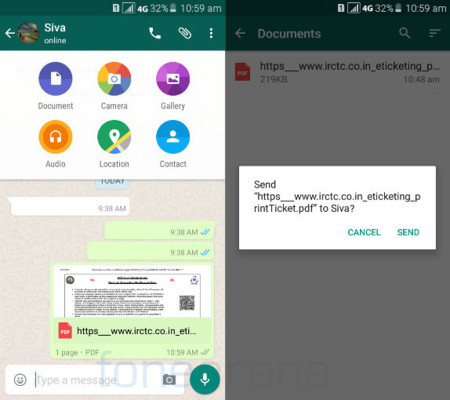
Una de las grandes ausencias de WhatsApp siempre había sido la posibilidad de enviar documentos personales. Desde hace poco tiempo es posible enviar documentos PDF fácilmente, tan solo tendremos que buscar su icono correspondiente dentro del apartado “Adjuntar”.
Controla cuándo se almacenan los archivos enviados
Si queremos controlar cuando se descargan las imágenes, videos, documentos y audios que recibimos de todos los contactos, podremos hacerlo en el apartado que incluye esta aplicación situado en el menú “Ajustes > Uso de datos”. Aquí podremos asignar la descarga automática de cada tipo de archivo para cuando usemos los datos móviles, el WiFi o itinerancia de datos.
Marca mensajes favoritos
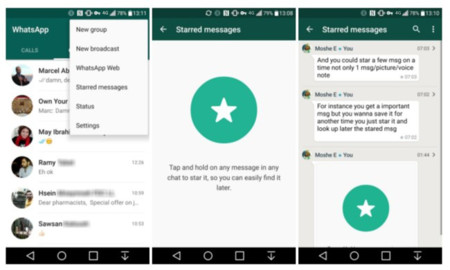
También podremos destacar mensajes de una conversación como favoritos. Tan solo tendremos que pulsar encima del mensaje y marcar el icono de la estrella que aparecerá en pantalla. Para acceder a todos los mensajes marcados como favoritos tan sólo tendremos que acceder a la información del contacto y entrar en: Mensajes destacados.
Obtén la vista previa de un enlace al enviarlo
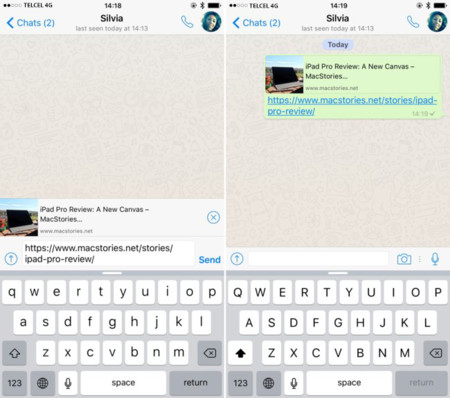
WhatsApp también nos facilita mucho el proceso de compartir un enlace web con nuestros contactos. Hasta ahora sólo podíamos copiar el texto y enviarlo, pero ahora, al copiar el enlace en nuestro cuadro de escritura, automáticamente aparecerá una previsualización del contenido a compartir. ¡Muy útil!
Localiza los grupos en común con un contacto
Si contamos con decenas de caóticos grupos con muchos contactos en ellos, es casi imposible saber quién hay en cada uno de ellos. Lo más sencillo para saber qué grupos compartimos con cada usuario es entrar en su perfil de contacto y acceder al apartado: Grupos en común.
Marca una conversación como “no leída”
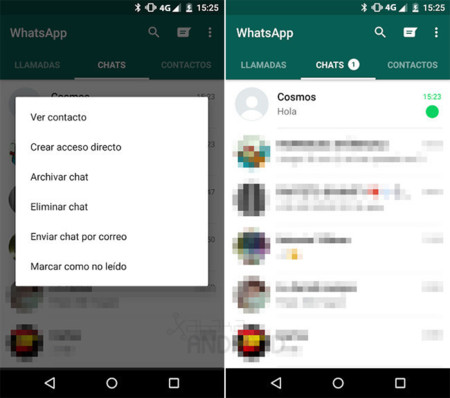
Si abrimos una conversación, pero no podemos responder en ese momento y necesitamos hacerlo más tarde, podemos marcarla como “no leída”, como si fuese un correo electrónico. Tan solo tendremos que marcar esa conversación en la pantalla principal y seleccionar la opción “Marcar como no leído”. Aparecerá un punto verde para que recuerdes que quedó pendiente y no desaparecerá hasta que la abramos nuevamente.
Revisa cuando han leído tus mensajes
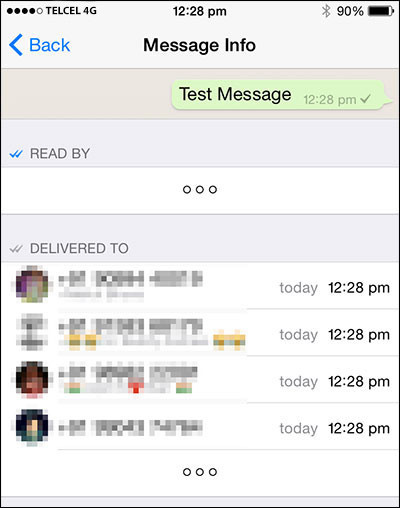
Si envías un mensaje en grupo o de forma privada a un contacto y necesitas saber cuándo han leído dicho mensaje, puedes hacerlo pulsando sobre el mensaje y seleccionando el icono de información.
Cambia tu número de contacto
Si cambiamos de número de celular o nos mudamos al extranjero podremos cambiar nuestro número celular asociado a WhatsApp de forma muy sencilla, sólo tendremos que dirigirnos al apartado “Ajustes>Cuenta>Cambiar número”. Un intuitivo tutorial nos guiará para poder realizar el cambio correctamente.
La alta velocidad al servicio de WhatsApp
Todos estos trucos que hemos desvelado de WhatsApp funcionarán mucho mejor si contamos con una red de datos de alta velocidad como la que ofrece Telcel con su red 4G LTE.Ya sea que cuentes con un plan como el Telcel Max Sin Límite 6000 cono 6000 MB o estés en prepago, dentro de la red 4G LTE de Telcel podrás disfrutar de WhatsApp Sin Límite.
Imágenes | blogspot | techh | rack | wondershare | hongkiat | readwrite




